系统:PC
日期:2024-04-27
类别:图形图像
版本:v10.4
FastStone Capture 10破解版是一款非常简单易用的电脑屏幕截图软件,这款软件可以为我们的用户提供多种不同的截屏模式。你可以通过FastStone Capture 10破解版百度云来将电脑屏幕上的图片或者视频内容全部截取下来,然后当做素材进行使用。
FastStone Capture 10破解版不仅可以帮助我们的用户进行图片和视频的截取,而且这款软件还可以为我们提供多种其他的实用功能。你可以通过FastStone Capture 10破解版百度云来对截取的图片和视频进行编辑,而且还可以转换成其他格式的文件。
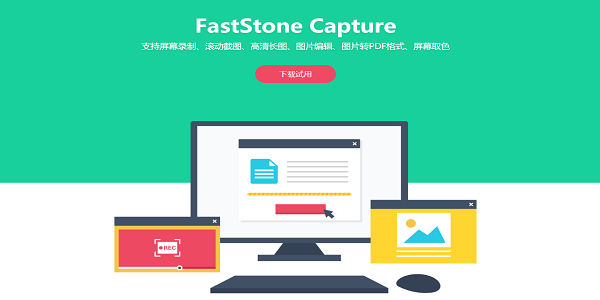
1、一个小巧方便的捕获面板,可快速访问其捕获工具和输出选项。
2、全局热键可立即激活屏幕捕获。
3、捕获窗口,对象,菜单,全屏,矩形/手绘区域和滚动窗口/网页。
4、捕获多个窗口和对象,包括多级菜单。
5、记录屏幕活动,包括屏幕更改,麦克风语音,鼠标移动和点击到高度压缩的视频文件,(Windows Media Video格式),内置的视频编辑器允许您绘制注释,应用缩放效果和剪切不需要的部分,它甚至允许您将视频文件转换为动画gif文件。
6、指定输出目的地的选项。(内部编辑器,剪贴板,文件,打印机)
7、绘制注释对象,如文本,箭头线,高光,水印,矩形和圆形。
8、应用阴影,边框,撕边和渐变边缘等效果。
9、添加图片标题。
10、调整大小,裁剪,旋转,锐化,调整颜色等。
11、撤销重做。
12、支持选项卡,允许您同时捕获和编辑多个屏幕截图。
13、支持外部编辑。
14、保存为BMP,GIF,JPEG,PCX,PNG,TGA,TIFF和PDF格式。
15、从扫描仪获取图像。
16、将图像转换为多页PDF文件。
17、并排加入图像以生成单个图像文件。
18、通过电子邮件发送捕获的图。
19、将捕获的图像发送到Word和PowerPoint文档。
20、将捕获的图像发送到Web(FTP)服务器。
21、自动屏幕捕获,以用户指定的时间间隔自动重复捕获屏幕。
22、屏幕颜色选择器。
23、屏幕放大镜。
24、屏幕十字线。
25、屏幕焦点。
26、屏幕标尺。
27、支持多个显示器。
28、支持高DPI /高分辨率/ 4K显示器。
29、支持触摸界面。(点击,滑动,捏合)
30、Windows启动时运行。
31、最小化到系统托盘区域。
32、内存占用空间小。

1、截屏功能
FastStone Capture的截屏功能十分全面:全屏截取、当前活动窗口截取、截取选定区域、多边形截取和截取滚动页面等,常用的基本都有了。其中滚动截取就是不少网友找了许久的重磅功能;
2、图像浏览编辑
FastStone Capture除了截屏功能外,还可以进行图片编辑。用户点击主窗口的“打开”图标即可快速打开一幅图片,进行简单的缩放、裁切、旋转、加文字等轻量级的操作;
3、视频录制
除了图片的相关功能外,还能进行视频录制编辑。只需点击“视频录制”按钮,即可选择一个录制范围,可以选择“Window/Object”(窗口或对象)、“Rectangular Area”(矩形区域)、“Full Screen Without Taskbar”(任务栏的全屏)、“Full Screen”(全屏)等范围。选择范围后,即可点击 Record 按钮,然后在弹出的窗口点击“Start”按钮,即可开始录制了,最后可以按F11键停止。
录制的视频格式是 Wmv,录制完成后,可直接打开媒体播放器,进行播放。
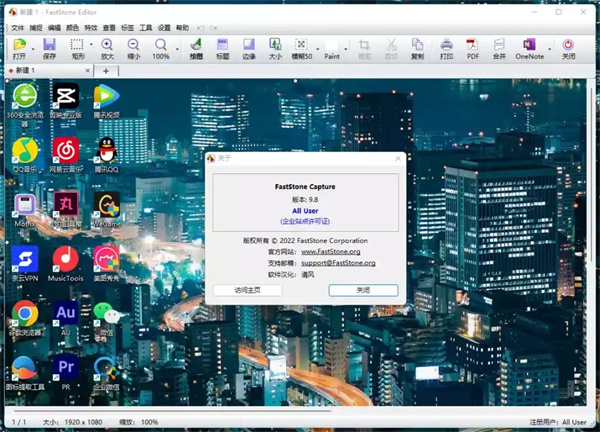
取色器
现在网上各式各样的取色器应该不少了,包括之前一直用的蓝色经典推荐的ColorSPY , Firefox 下还有一个专门的取色器扩展ColorZilla ,这些都是很好的软件。
屏幕放大镜
这确实是一个不错的功能,特别是现在我们已经习惯用DIV 来对页面定位,DIV 之间的对齐不像 表 格那样容易控制,有时为了调整几个象素的偏差,不得不对着屏幕盯很久。
屏幕录像机
屏幕录像机功能可以录制屏幕动作,将窗口/对象、矩形区域或全屏区域的屏幕录制为高清晰 WMV 视频。
截屏
包括了全屏截取,当前活动窗口截取,截取选定区域,多边形截取和截取滚动页面等,基本上常用的都有了。
图像浏览/ 编辑
FastStone Capture (FSCapture) 还包括快速浏览/ 编辑图像的功能,可以点击主窗口的“ 打开” 图标快速打开一幅图片,进行简单的缩放、裁切、旋转、加文字等轻量级的操作。
1、打开您要滚动截取的网页。
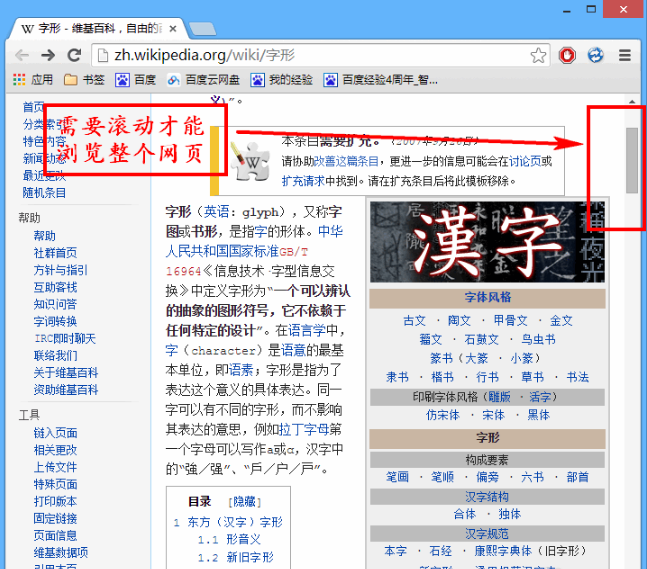
2、打开FastStone Capture软件,打开软件后点击第七个选项,如图所示,滚动截图选项
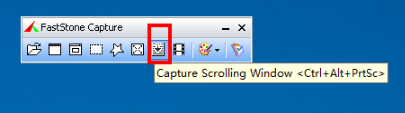
3、按住“Ctrl”键不放,就可以用用鼠标光标拖动,自定义出要截图的区域,然后释放Ctrl键
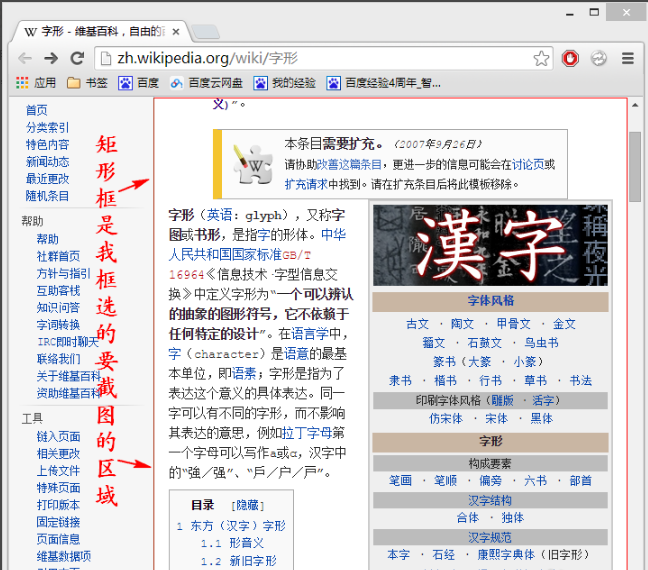
4、点击“向下滚动”箭头,开始滚动截图。
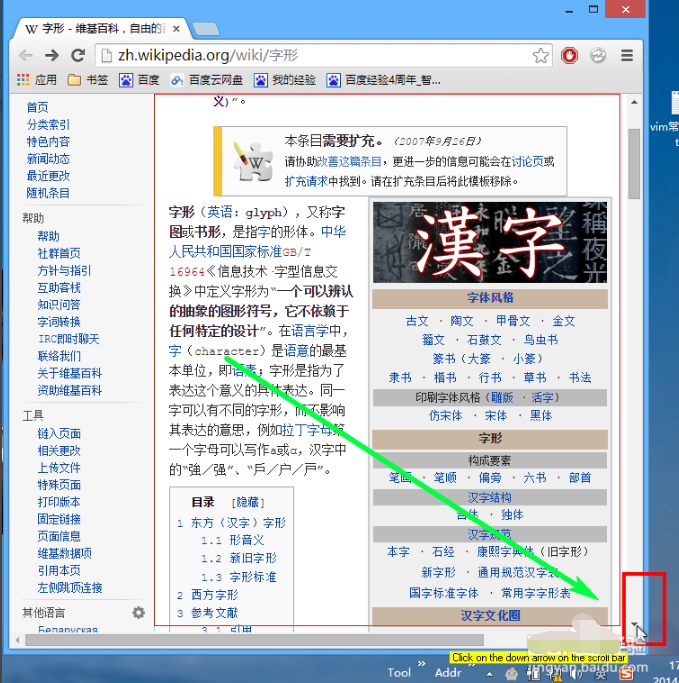
5、接着页面就会自动向下滚动,此时FS Capture就能截取滚动出来的页面,如果不想截取整个页面,可以在滚动到适合位置时,按下“Esc”键结束截图,如果没有按“Esc”键,就会一直向下滚动把整个页面截下来。截图成功后,就会自动在Faststone Editor中打开,如下图所示:
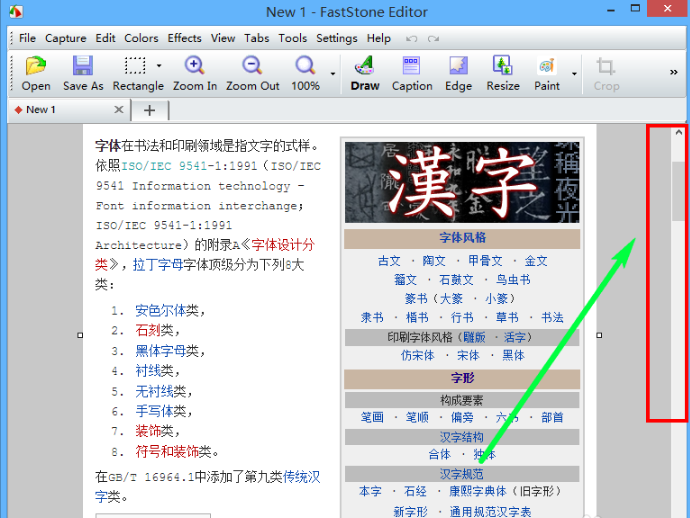
评分及评论
点击星星用来评分